Como personalizar o site com base na atividade do público
Publicados: 2020-07-15Como o marketing personalizado está se tornando uma tendência quente nos dias de hoje e diferentes ferramentas estão começando a surgir para proporcionar uma experiência unificada e personalizada ao cliente, ninguém deve subestimar o poder de alcançar os usuários pessoalmente. Ao saber como personalizar o site com base na atividade do público, você pode apresentar o que os usuários realmente gostariam de ver em vez de apenas lançar uma ampla rede na esperança de pegar um peixe. Com base em vários estudos, você pode aumentar a taxa de conversão se chamar a atenção das pessoas no momento certo com o conteúdo certo.
Neste artigo, exploraremos algumas das melhores e comprovadas estratégias para personalizar a experiência do cliente. Em seguida, descobriremos como executar cada solução com Growmatik.
Personalização baseada em rolagem
Você pode ter visto aqueles pop-ups de marketing que são acionados em um determinado ponto enquanto você está rolando. É chamado de pop-ups baseados em rolagem e existe há anos. Uma coisa boa sobre os pop-ups baseados em rolagem é que eles não são muito perturbadores, pois só abrem quando o público está realmente mostrando interesse rolando o conteúdo. No entanto, há um grande problema com esses pop-ups também. O problema é que eles são irrelevantes. Na maioria das vezes, eles são apenas uma tentativa cega de marketing – independentemente de quem é seu público – para atrair o máximo de atenção possível e, esperançosamente, converter alguns deles! Há uma abordagem melhor embora. Para engajar mais usuários, você pode criar vários pop-ups com conteúdo diferente e mostrar cada um para um segmento de clientes próprio. aqui estão alguns exemplos:
Exibir um pop-up quando o artigo for totalmente lido
Ao usar uma quantidade de rolagem ajustável, você pode configurar para exibir um pop-up apenas para aqueles que lerem a página inteira do seu site até o final. Isso pode ser especialmente útil em blogs. À medida que seus leitores chegam ao final da página, você pode mostrar um pop-up solicitando que eles se inscrevam em sua lista de e-mails. Você pode até torná-lo irresistível, oferecendo-lhes um e-book gratuito se eles aceitarem.
Com o Growmatik, você pode simplesmente automatizar isso usando a condição Comportamento do usuário > Rolar, defina-o para 100% e, em seguida, atribua a ação Mostrar pop -up.
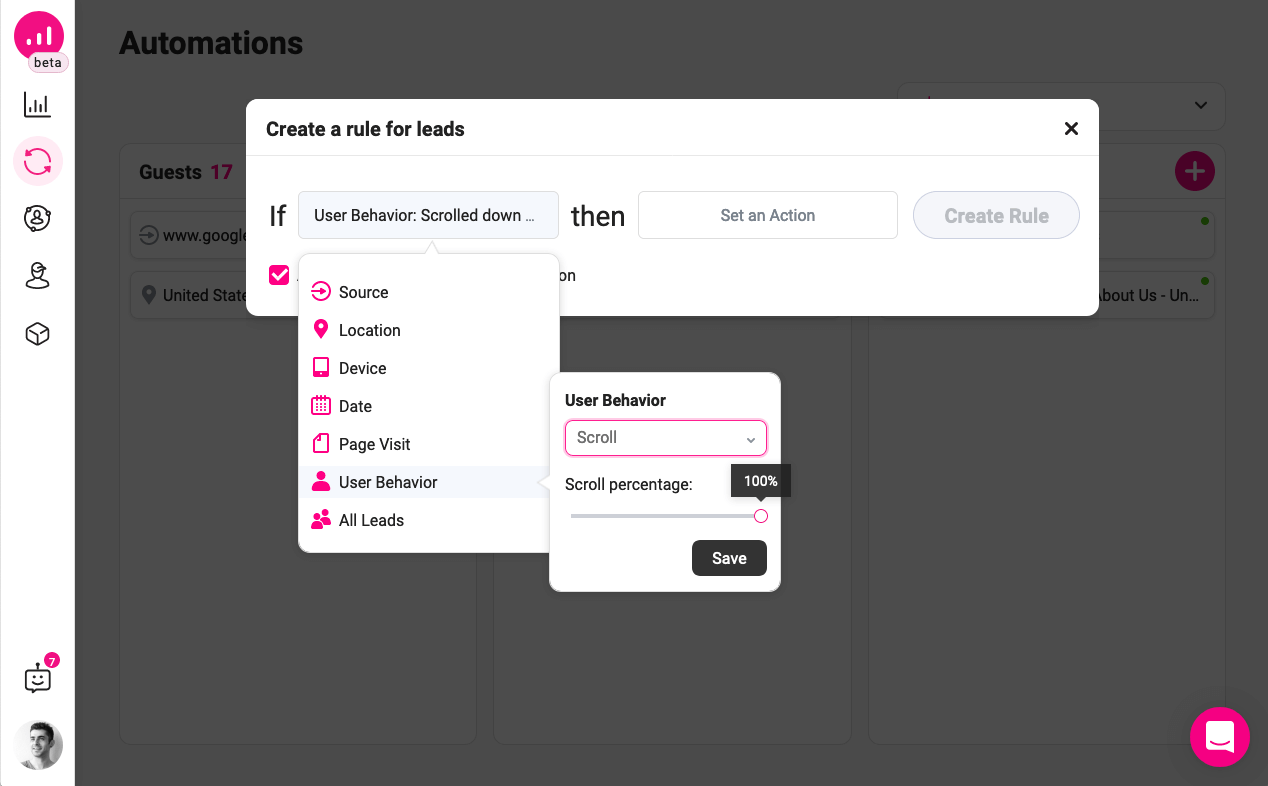
Depois de atribuir o pop-up como uma ação, você tem a opção de personalizar o conteúdo do pop-up como desejar.
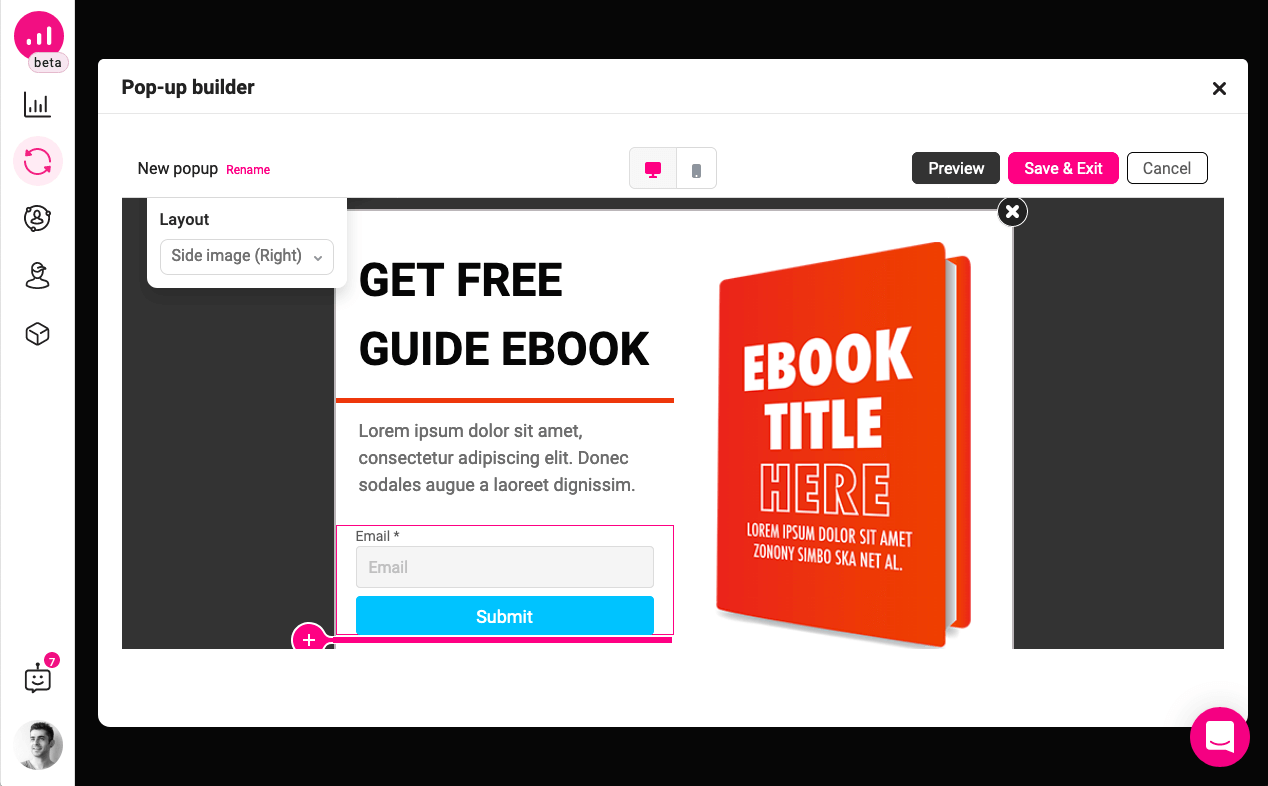
Exibir pop-ups quando uma página de categoria de produto é visitada
Se você estiver administrando uma loja online e estiver vendendo produtos de diferentes variações, será mais fácil para seu cliente encontrar o que está procurando usando categorias de produtos. Essa é uma ótima maneira de personalizar seu site com base na atividade do público – aqui está uma oportunidade para você promover algo relacionado a essa categoria. Por exemplo, se você estiver executando um programa de descontos em alguns de seus produtos, poderá aumentar as chances de conversão exibindo um pop-up promovendo o preço promocional quando eles entrarem na(s) categoria(s) em que esses produtos existem.
Com Growmatik, você pode usar a condição Visita à página e selecionar a página que contém os itens pertencentes a uma determinada categoria. Em seguida, atribua a ação Mostrar pop -up.
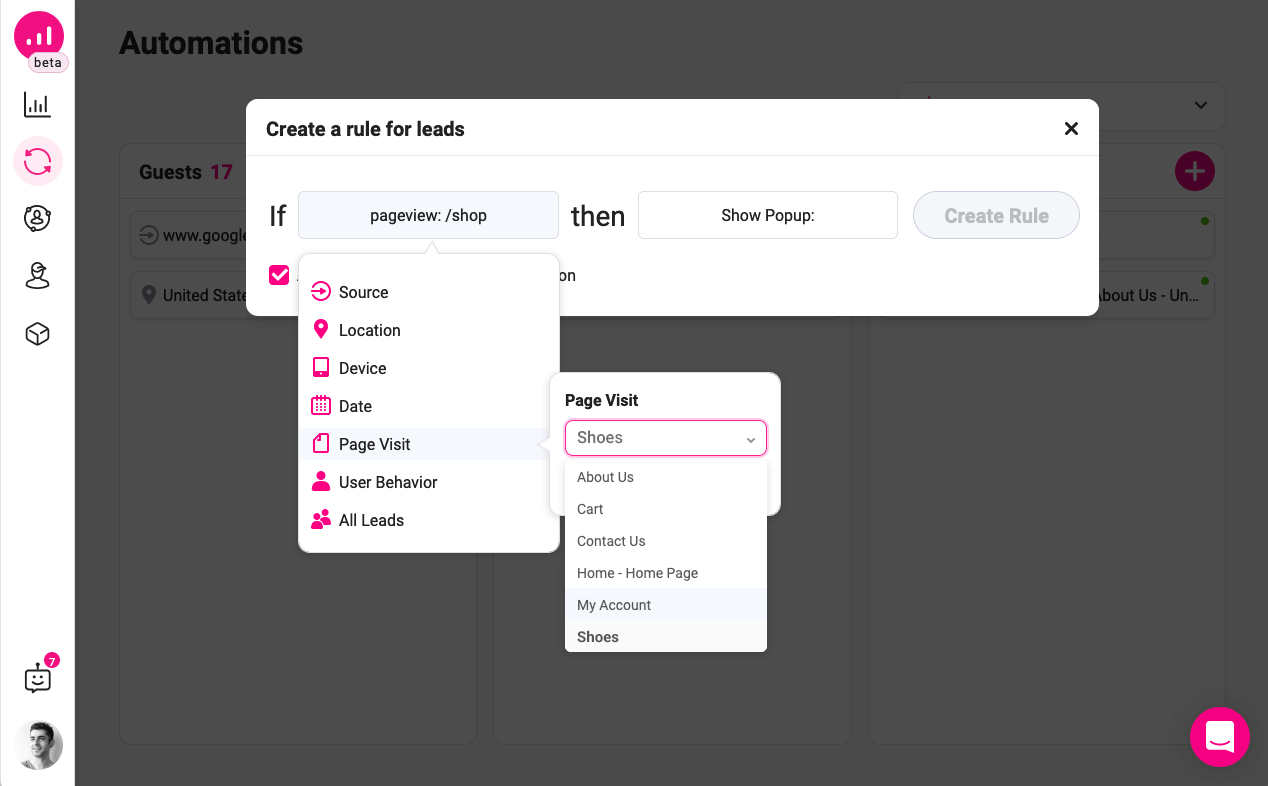
Exibir pop-up para seu público ativo
Todo profissional de marketing tem a tarefa de reter clientes ativos, tratando-os com cuidado extra, como exibir pop-ups altamente direcionados. Uma maneira de identificar se um cliente está ativo ou não é calculando o tempo gasto em seu site. Isso pode ser um sinal de fidelidade do cliente e uma indicação de seu interesse no que você tem a oferecer. Depois que esses usuários são segmentados, você pode criar um pop-up com conteúdo cuidadosamente planejado para se comunicar com esses clientes. Pode haver uma ampla gama de tópicos. Os seguintes são os mais populares:
- Preço promocional apenas para clientes ativos
- Cupons especiais para clientes ativos
- Item gratuito como um sinal de agradecimento
- Apresentando seus links de mídia social para que eles sigam você
- Peça o feedback do usuário e incentive-o para a interação máxima
Apenas seja criativo sobre o que você quer oferecer, mas sempre certifique-se de reconhecê-los, mencionando por que eles estão sendo tratados de maneira especial.
O Growmatik oferece diferentes maneiras de segmentar seus clientes ou leads ativos - mas a maneira mais fácil e direta é definir a condição para Comportamento do usuário > Tempo gasto e definir o tempo desejado com base na hora e minuto. Aqui, vamos em frente e escolher 5 horas. A definição de um usuário ativo pode ser diferente para seu negócio específico.
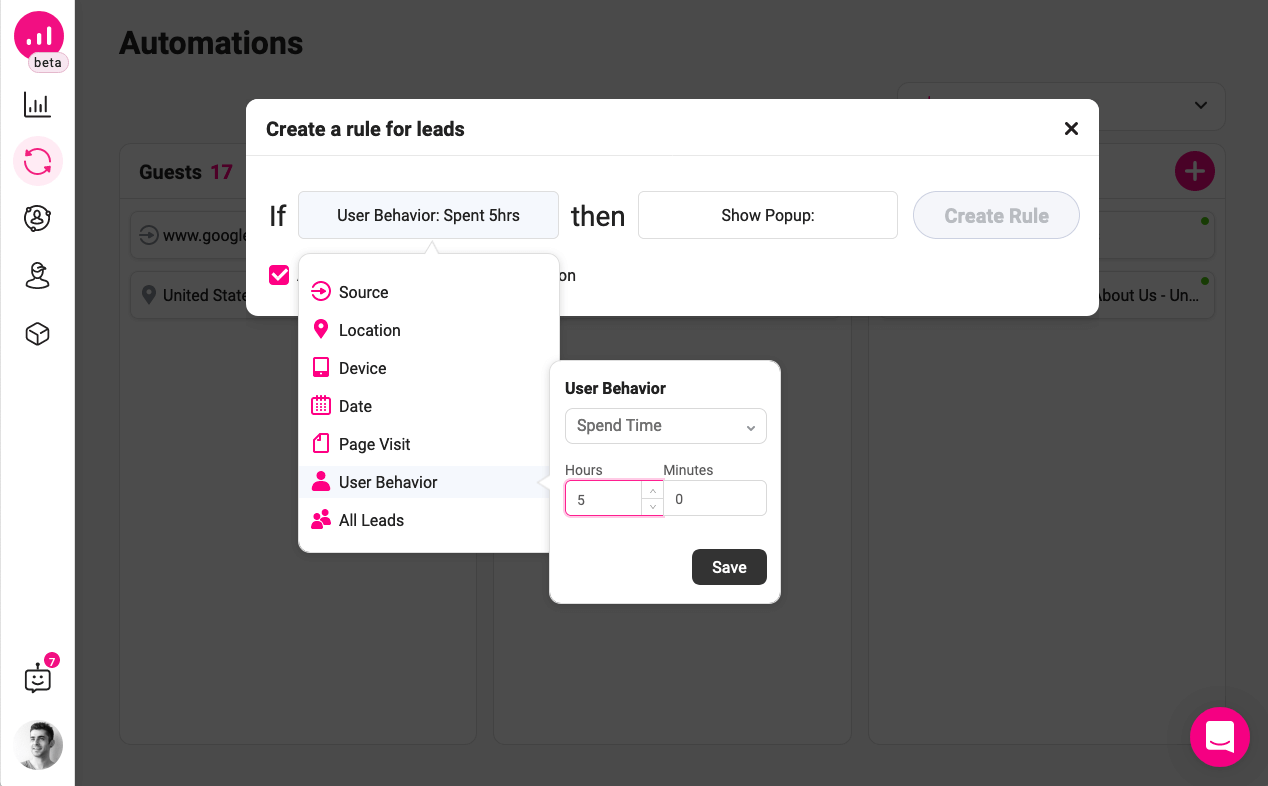
Exibir um pop-up para usuários que se inscreveram
Entre todos os seus visitantes, há leads e clientes que se inscreveram no seu site. Esse segmento do seu público é o mais provável de ser transformado em clientes pagantes. Você precisa projetar e executar uma campanha de marketing detalhada para nutrir e reter efetivamente esses clientes. No entanto, existem algumas etapas que você pode seguir nos estágios iniciais para garantir a personalização eficaz do seu site com base na atividade do público-alvo. aqui estão alguns exemplos:
Apresentando links de mídia social para novos inscritos
Você pode exibir um pop-up contendo links para suas páginas de mídia social e solicitar que novos inscritos o sigam para obter atualizações sobre sua empresa. Isso pode aumentar sua base de seguidores, pois os novos inscritos já demonstraram interesse em seus negócios e há uma chance de que eles queiram segui-lo nas mídias sociais.
Peça-lhes para subscrever a sua newsletter
É aqui que você pode aumentar sua lista de e-mails novamente. A maioria das pessoas está relutante em optar por receber um boletim informativo enquanto se registra em um site. No entanto, se você conseguir exibir um pop-up depois de se registrar e torná-lo mais interessante, eles podem mudar de ideia. Por exemplo, você pode definir pontos de recompensa para aqueles que se inscreverem em seu boletim informativo e usar uma mensagem e um gráfico para aumentar a urgência.
No Growmatik, você pode definir a condição para Comportamento do usuário > Inscrever-se e definir a ação para Mostrar pop -up . Dessa forma, o usuário que se inscreveu no seu site verá o pop-up que você personalizou para ele.
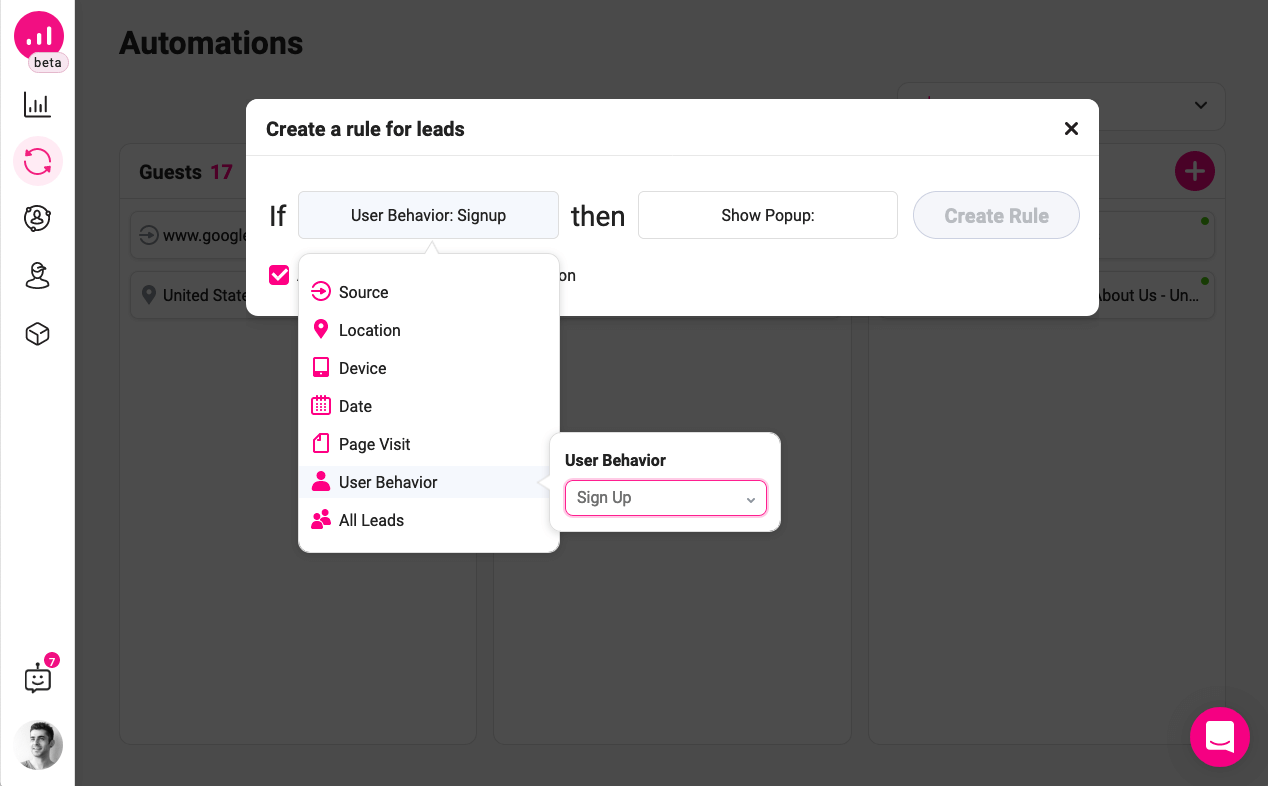
Além disso, ao personalizar o conteúdo pop-up, você pode usar o elemento Social e o elemento Form, respectivamente, para apresentar seus canais sociais ou solicitar que seu público se inscreva em sua lista de e-mails.
Exibir um pop-up quando os usuários quiserem sair do seu site
Esta é uma técnica usada para reter visitantes que estão prestes a sair do seu site. Com um pop-up de intenção de saída, os movimentos do mouse de um visitante são rastreados e, quando o cursor se move para fora do limite superior da página, um pop-up aparece na página. O conteúdo do pop-up deve ser tentador o suficiente para evitar que os visitantes fechem a janela e interajam com seu site novamente.
Neste artigo, analisamos diferentes maneiras de incentivar o público a perseguir um objetivo específico. Pode ser um item de oferta, créditos ou pontos gratuitos, cupons, descontos ou qualquer outra coisa que você ache que possa ser encorajadora para seu mercado-alvo.
Para conseguir isso com Growmatik, você pode simplesmente definir a condição para o que quiser (todos os convidados, todos os leads, etc.) e definir a ação para Mostrar pop -up . Depois de selecionar pop-up como sua ação, na configuração de pop-up, você encontrará a opção de escolher quando o pop-up é acionado. No menu, escolha Ao sair .
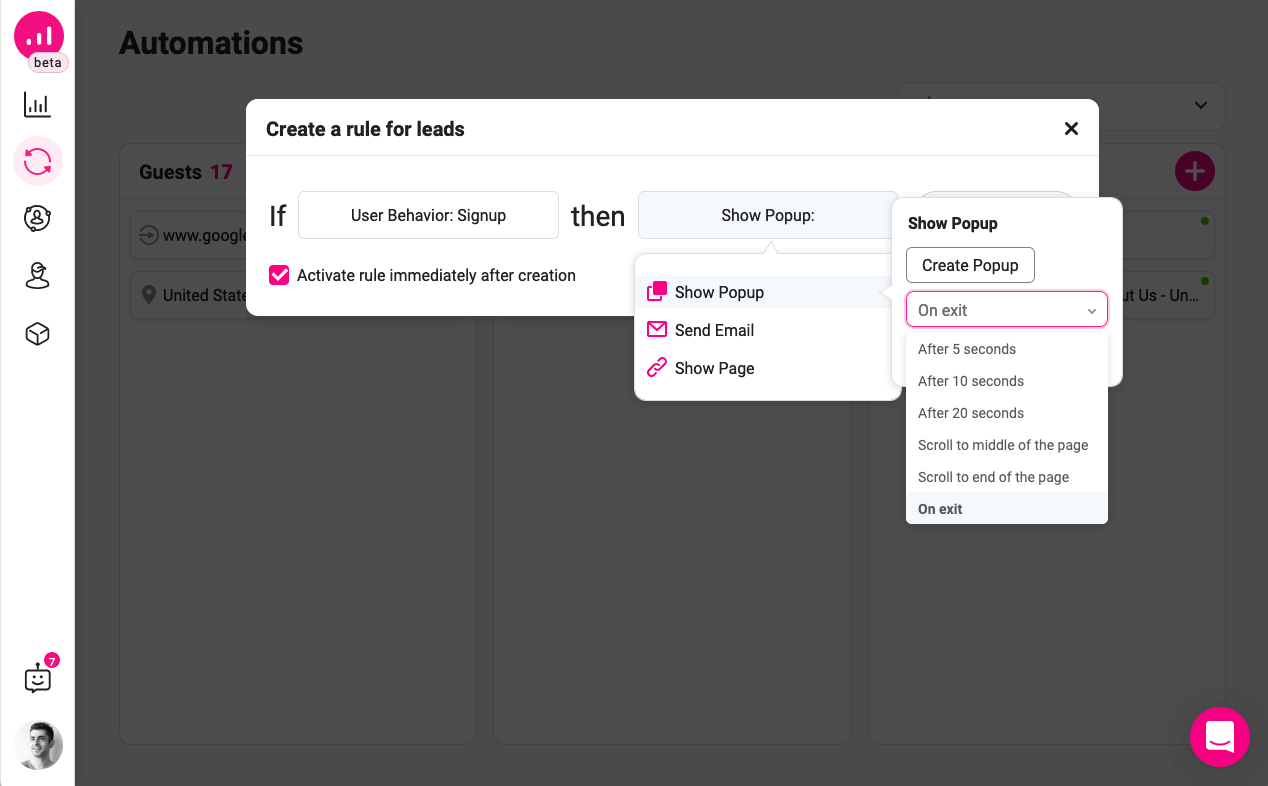
Exiba um pop-up para seus melhores clientes
Embora você deva ter como objetivo apreciar cada cliente, isso não significa que você não possa priorizar os clientes que compram mais do que os outros quando se propõe a personalizar seu site com base na atividade do público.
Reconhecer seus melhores clientes tem um grande efeito psicológico positivo sobre eles. No entanto, observe que esta não deve ser uma apreciação única. Assim como o que a mecânica de gamificação nos ensinou, tem que ser uma experiência constantemente recompensadora. Você pode se comunicar com seus melhores clientes por meio de um pop-up alguns minutos depois que eles entrarem em seu site.
Com o Growmatik, você pode automatizar facilmente esses fluxos de trabalho. Você precisará criar uma nova regra na coluna Cliente e definir a condição como Comportamento do usuário > Pedido feito . Em seguida, escolha Mostrar pop-up .
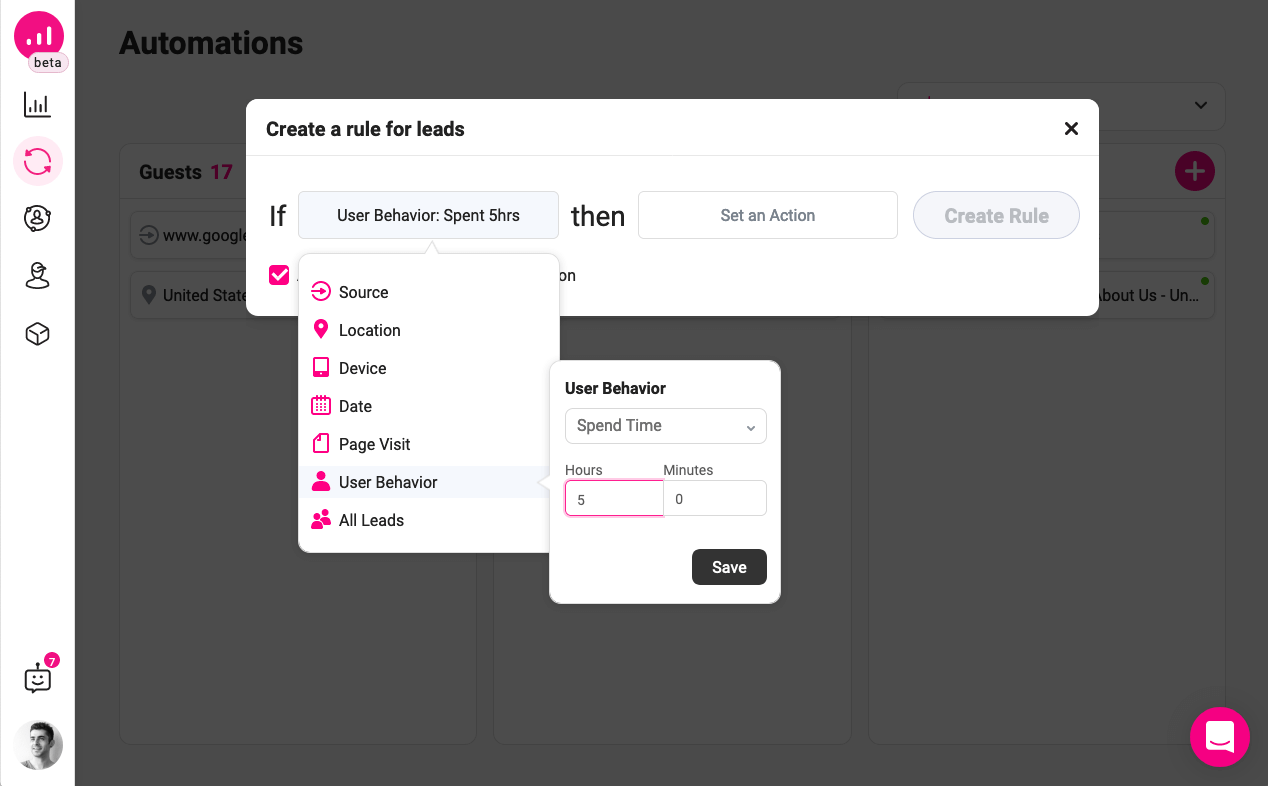
Personalize a página inicial do seu site para clientes de alto valor
Suponha que você tenha comprado muitos itens de um site de comércio eletrônico nos últimos meses e agora que está visitando o site novamente para conferir mais alguns itens, pode estar convencido a comprá-los. Ao aterrissar na página, você vê algo que realmente chega até você. No topo do site, você é recebido pessoalmente com seu nome e há uma recompensa para você coletar porque você foi um grande cliente! Qual a probabilidade de você continuar comprando no site novamente? Provavelmente muito provável.
Então vamos ver como entregar essa experiência aos seus clientes no Growmatik. Clientes de alto valor no Growmatik podem ser detectados com base no número de pedidos que fizeram. Tudo o que você precisa fazer é acessar a página Automatizar , criar uma regra na coluna de clientes e escolher Comportamento do usuário > Pedidos feitos . Descubra quantos pedidos um cliente precisa fazer para se tornar um cliente de alto valor. Agora, defina o número e salve-o. Como uma ação, escolha a página Personalizar e escolha a página exata que deseja personalizar. Esta é geralmente a página inicial. Isso abrirá a página inicial do seu site com todas as ferramentas necessárias para personalizá-lo.
Você pode adicionar uma mensagem de boas-vindas que se refira ao cliente pelo primeiro nome e diga o quanto você está feliz em fazer negócios com ele. Por fim, você também pode colocar um cupom embaixo como forma de agradecimento. E enquanto você está nisso, talvez inclua alguns dos produtos mais recentes ou aqueles relacionados à última compra do cliente para fazer uma experiência de compra melhor e mais personalizada.
Basta clicar no local onde deseja exibir sua mensagem de texto e clicar no botão de adição para adicionar um novo elemento.
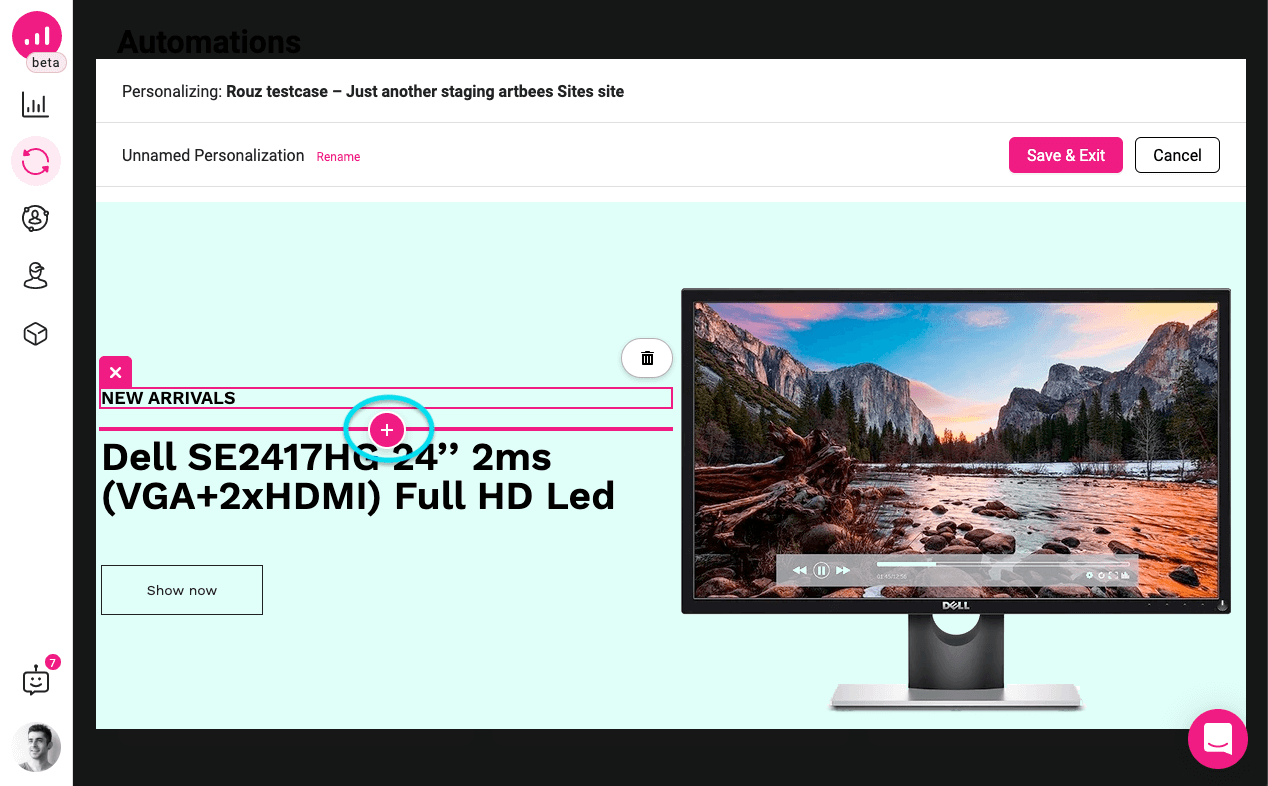
Escolha o elemento de texto e escreva sua mensagem dentro do bloco de texto clicando duas vezes nele. Certifique-se de adicionar um tom mais personalizado à sua mensagem usando tags dinâmicas . Você pode ver uma lista completa de tags dinâmicas colocando o cursor em qualquer lugar dentro do bloco de texto e clicando no botão Tags dinâmicas no painel de configurações de texto.
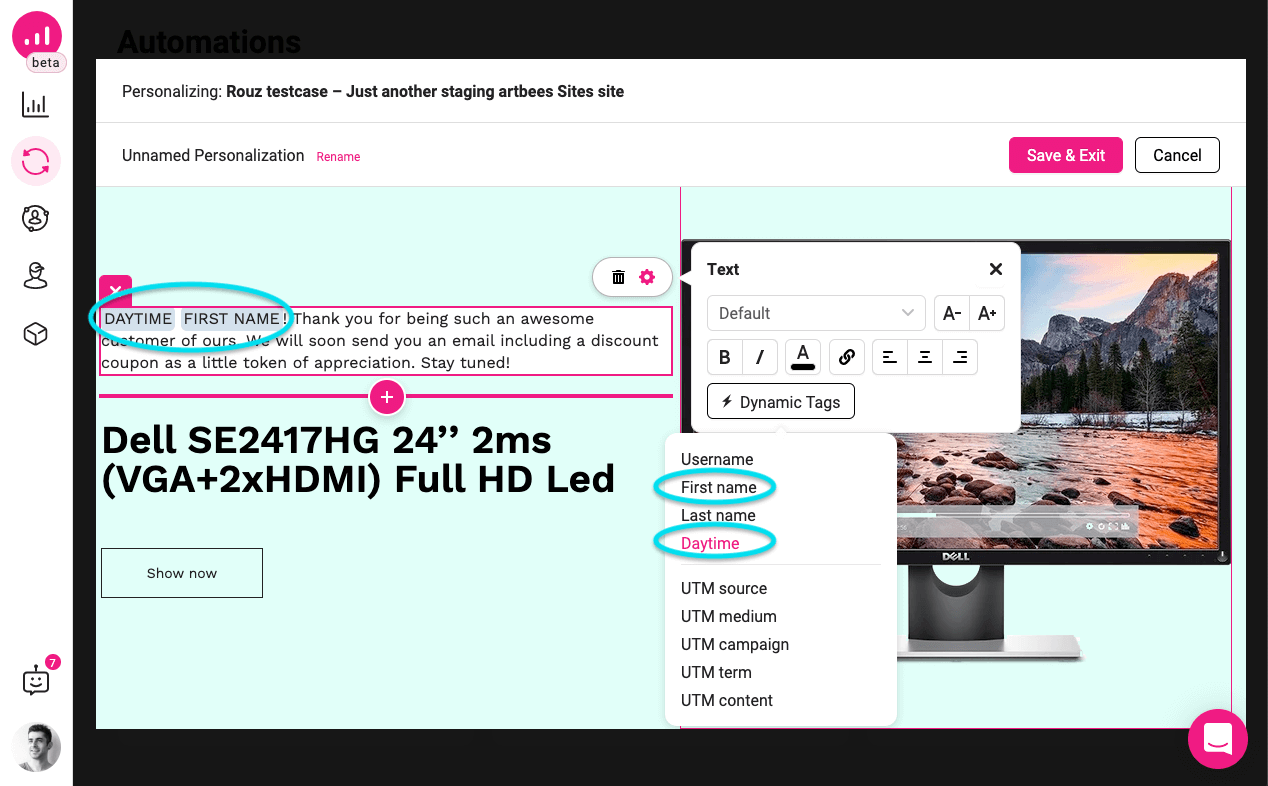
Página inicial personalizada com base no histórico de navegação do cliente
Um aspecto de ter um site personalizado com base na atividade do público é observar a quantidade de tempo que os clientes passam navegando nas categorias de seus produtos. Desta forma, você será capaz de discernir qual produto eles estão procurando ou estão interessados. No entanto, o primeiro banner da sua página inicial é dedicado aos recém-chegados. Pare por um momento e imagine que você foi a uma loja de varejo visitando as prateleiras de câmeras. Um representante de vendas se aproxima de você. Você espera que ela diga algo como “Existe algum modelo de câmera específico que você está procurando?” No entanto, ela começa com “Você viu nossas novas bonecas? Eles são tão fofos." É estranho, não é?
Uma experiência de compra ideal é aquela que é relevante. As lojas online devem ser flexíveis o suficiente para rastrear os interesses do cliente e se personalizar até o fim. Uma experiência totalmente personalizada. Agora vamos ver como você pode fazer isso usando Growmatik.
Vá para a página Automatizar e crie uma nova regra. Você pode criar essa regra em todas as três colunas a partir da coluna Convidado . Como condição, escolha Visita à página. Selecione uma página que contenha uma categoria específica de produtos. Como ação, escolha a página Personalizar e selecione a página inicial. Quando o personalizador estiver aberto, localize o banner da sua página inicial e substitua seu conteúdo por itens mais relevantes. Por exemplo, selecione o texto e clique duas vezes para editar o conteúdo. Escreva algo relevante e confirme clicando no ícone de marca de seleção.
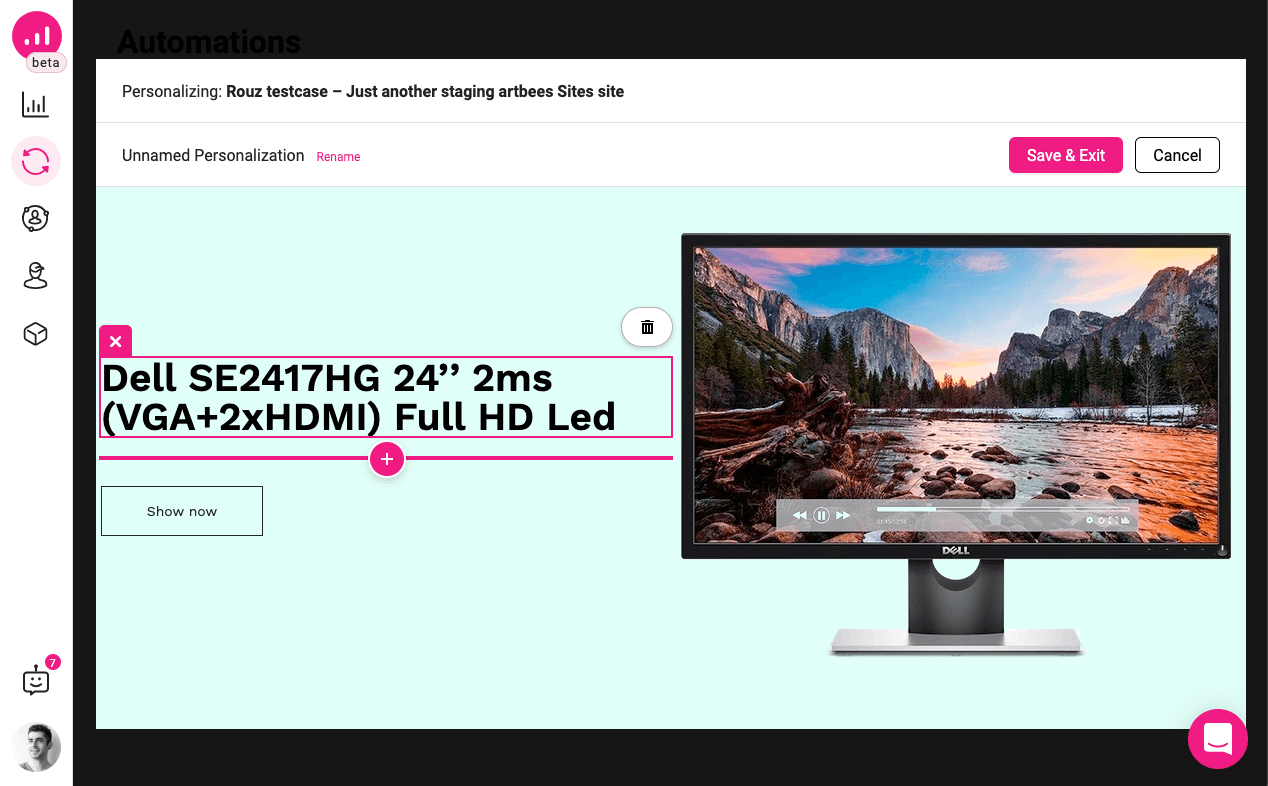
Respectivamente, você pode substituir outros elementos no banner usando este método. Por exemplo, se houver alguma imagem de produto, selecione-a e, usando o botão de adição abaixo, insira um novo elemento de imagem. Escolha o arquivo de imagem correto e livre-se da imagem anterior selecionando-a e clicando no ícone da lixeira.
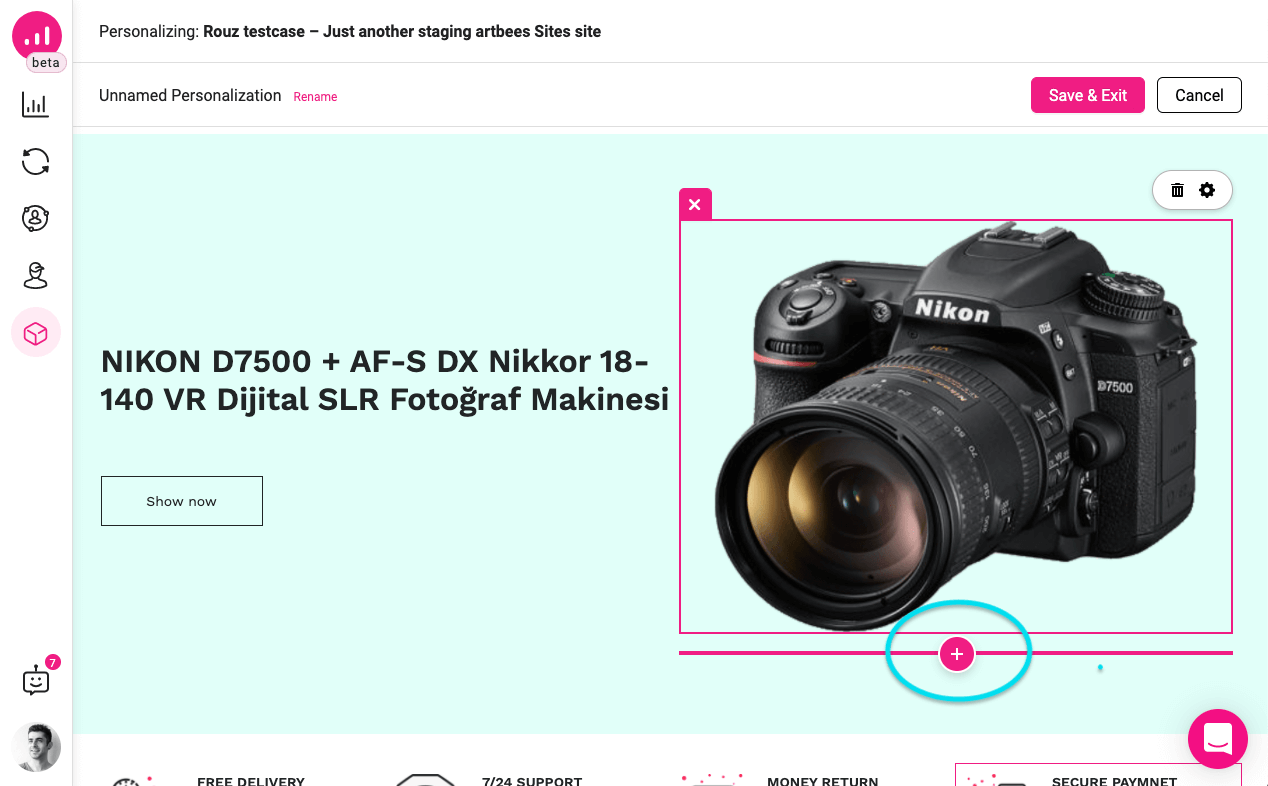
Essa personalização é especialmente importante quando você tem várias categorias de produtos. Então você precisa criar uma página personalizada para cada categoria.
Página inicial personalizada para usuários inativos
Outro segmento de clientes que geralmente é esquecido quando se trata de personalizar seu site com base na atividade do público são os clientes inativos. Esta é uma grande oportunidade que você não pode ignorar. Você deve fazer tudo ao seu alcance para reengajar os clientes inativos. Uma maneira de fazer isso é enviando e-mails de reengajamento. Aprenda como restaurar clientes inativos no WooCommerce e obtenha alguns dos melhores métodos de reengajamento de email marketing. Outra forma de direcionar esses clientes é através da personalização do site. Com o Growmatik, você pode redirecionar clientes inativos para uma nova página inicial especialmente criada para esse fim. Tudo o que é preciso são apenas alguns passos. Vamos decompô-lo.
Primeiro, faça uma cópia da sua página inicial no WordPress. Abra a página duplicada e edite seu conteúdo com os visitantes inativos em mente. Aqui estão algumas ideias:
- Algumas saudações e mensagens emocionais como “Sentimos sua falta”
- O que aconteceu desde que eles se foram
- Ofereça cupons de desconto exclusivos
- Ofereça pontuações de bônus incentivando-os a voltar e coletar mais (gamificação)
Agora, no Growmatik, vá para a página Automatizar e selecione Comportamento do usuário > Ausente como condição. Para a ação, escolha Mostrar página e selecione a página que você acabou de criar e salve a ação. A partir de agora, os clientes que estão ausentes há algum tempo vão acessar uma página com conteúdo mais envolvente.
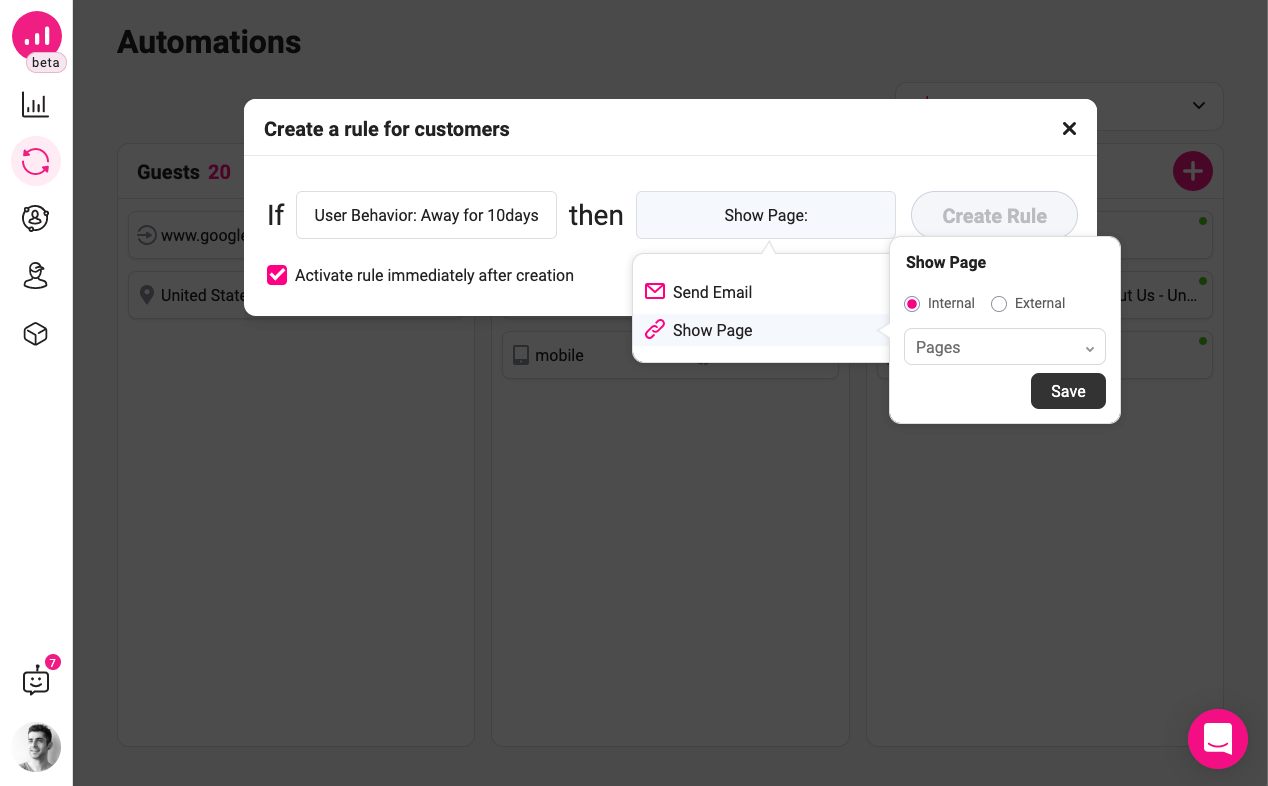
Conclusão
Há muito mais comportamento do cliente que pode desencadear uma campanha de marketing específica. Neste artigo, analisamos apenas os mais básicos. Você pode criar mais segmentos de clientes e usar estratégias semelhantes para criar campanhas de marketing significativas.
Growmatik é uma ferramenta on-line tudo-em-um criada para fazer exatamente isso. Você pode criar segmentos de clientes precisos e definir diferentes campanhas de marketing para atingir esses segmentos. Mais tarde, você pode até verificar o desempenho de cada campanha e melhorá-lo ao longo do tempo. Com o Growmatik, você pode enviar e-mails, exibir pop-ups, redirecionar para páginas e, o mais importante, personalizar seus sites. Boa sorte!

